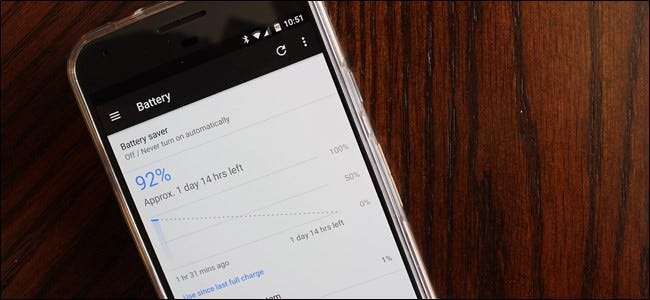
Kerran sinun oli pakko Todella Pidä silmällä Android-puhelinta varmistaaksesi, että akku ei ehtynyt liian aikaisin. Yhteyksien manuaalinen vaihtaminen, kirkkauden jatkuva säätäminen ja vastaavat ovat periaatteessa menneisyyttä - mutta voit silti tehdä asioita maksimoidaksesi matkapuhelimesi akun.
LIITTYVÄT: Kuinka Androidin "Doze" parantaa akun käyttöikääsi ja miten sitä voi säätää
Ennen kuin pääsemme Miten puhutaan kuitenkin siitä, kuinka pitkälle Android on tullut. Palattuaan Android 6.0 Marshmallow -sovellukseen Google julkaisi uuden ominaisuuden nimeltä Annostila , joka lupasi parantaa akun käyttöikää pakottamalla puhelimen syvempään lepotilaan, kun sitä ei käytetä - jätä se hetkeksi makaamaan pöydälle tai pöydälle, ja Doze potkaisi sisään, mikä säästää arvokasta mehua.
Sitten Android Nougatin avulla he parantivat tätä entisestään tekemällä siitä hieman aggressiivisemman: sen sijaan, että potkaisi sisään, kun puhelin on täysin paikallaan, Doze toimii nyt, kun puhelin on taskussa, laukussa tai muualla, missä se ei ole aktiivisessa käytössä. Tämä tarkoittaa, että vähemmän sovelluksia vie arvokkaita resursseja puhelimeesi, kun et käytä sitä, mikä tarkoittaa pidempää akun kestoa.
Android Oreon avulla Google otti käyttöön uuden Vitals-nimisen ominaisuusjoukon, jonka tarkoituksena on muun muassa rajoittaa taustatoimintaa älykkäästi akun säästämiseksi.
Ja toistaiseksi se toimii poikkeuksellisen hyvin. On vain yksi ongelma: kaikilla ei ole Oreoa, Nougatia tai joissakin tapauksissa jopa Marshmallowia. Jos luuri sattuu ikuisesti jumittumaan Lollipopiin tai KitKatiin (tai vanhempaan), voit silti tehdä joitain asioita varmistaaksesi, että saat parhaan mahdollisen käyttöiän akusta.
Jos sinä tehdä sinulla on jokin Androidin uudemmista versioista, kuitenkin seuraavat asiat pätevätkin, vaikkakin hieman vähemmän. Seuraavassa käsitellään joitain uudempia ominaisuuksia, kuten Androidin sisäänrakennettu akun optimointi.
Ensinnäkin: tiedä, mistä voit tarkistaa käytön
Katso, tämä saattaa tuntua järjeltä, mutta sanon sen joka tapauksessa: jos luulet, että akku tyhjenee normaalia nopeammin, katso puhelimesi akkutilastot! Tämä on hyvin, hyvin yksinkertaista: vedä vain ilmoitusalue alas, napauta hammasratakuvaketta (siirry Asetukset-valikkoon) ja vieritä sitten alas Akku-osioon.
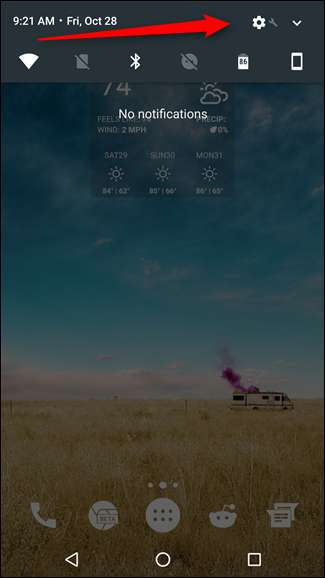

Yksi laitteista - kuten useimmat esimerkiksi Samsung Galaxy -sarjan tuotteet - näyttää vain perusnäytön, jossa on joitain arvioita. Vaikka niistä on vähän hyötyä, sinun kannattaa painaa "Akun käyttö" -painiketta nähdäksesi oikean lihan ja perunat täällä.
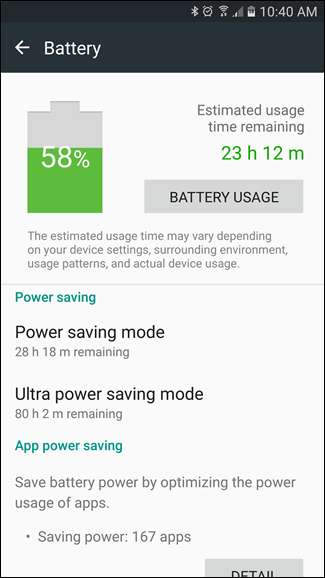
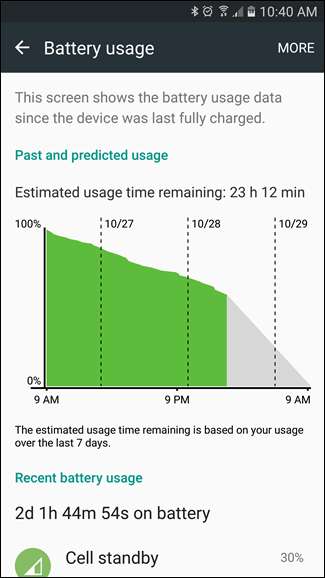
Tällä näytöllä näet, mikä pureskelee akkua, täydellisen kaavion ja erittelyn sovelluksen tai palvelun mukaan. Jos jokin sovellus aiheuttaa ongelmia, näet sen täällä.
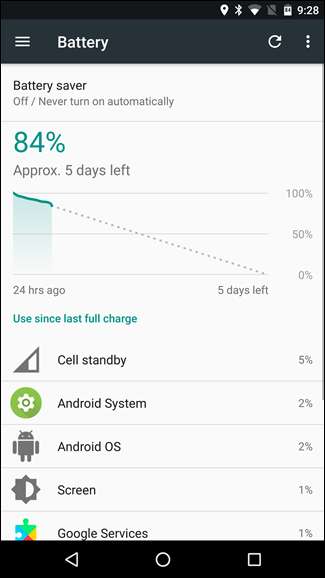
Mutta odota, siellä on enemmän! Monet käyttäjät eivät ehkä ymmärrä, että jos napautat edellä mainittua kaaviota, saat yksityiskohtaisen kuvan laitteen ollessa hereillä - tai "wakelocks", kuten heitä yleensä kutsutaan.
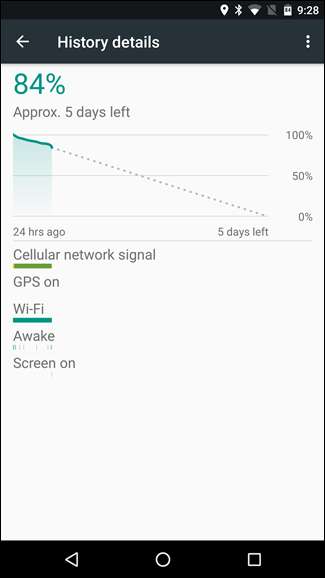
Tämän näytön lukeminen on todella yksinkertainen tapa: palkit osoittavat, kun kukin osa-ala on päällä. Koska en koskaan poista puhelimeni Wi-Fi-yhteyttä käytöstä, yllä oleva kuvakaappaus osoittaa, että Wi-Fi on aina päällä ja yhteydessä. Sama matkapuhelinverkkosignaalin kanssa. Mutta kuten näette, GPS: ää ei käytetä, vaikka se on aina päällä.
Herätys-ilmaisin osoittaa, milloin puhelimen annettiin tulla lepotilasta - tähän haluat kiinnittää tarkkaa huomiota. Jos tämä palkki on pohjimmiltaan kiinteä ja ”päällä” koko ajan, se tarkoittaa, että jokin pitää laitettasi hereillä koko ajan, mikä on huono. Haluat nähdä herätyspalkissa hyvin lyhyitä purskeita, kun näyttö on pois päältä. (Jos näyttö on päällä - mikä näkyy helposti sen alla olevasta tilarivistä -, myös puhelin on luonnollisesti hereillä. Loppujen lopuksi se ei nuku.)
Jos näet jotain erilaista täällä, siinä on ongelma. Valitettavasti ei ole helppoa tapaa diagnosoida wakelockeja ilman juurtuvat puhelimeesi , mikä tekee tavallisten käyttäjien vaikeaksi diagnosoida akkuongelmat. (Jos sinulla on juurtunut puhelin, voit Käytä Wakelock Detector -sovellusta ongelman selvittämiseen .)
LIITTYVÄT: Kuinka rootata Android-puhelimesi SuperSU: lla ja TWRP: llä
Viimeiseksi Oreossa Google toi takaisin vaihtoehdon "näyttää laitteen koko käyttö". Tämä tarkoittaa, että voit vaihtaa akun käyttävien sovellusten ja laitteiden tilastojen välillä akun käyttöä varten. Voit näyttää tämän napauttamalla oikean yläkulman kolmen pisteen ylivuotovalikkoa ja valitsemalla sitten Näytä koko laitteen käyttö. Voit siirtyä takaisin sovelluksen näkymään tekemällä saman asian ja valitsemalla Näytä sovelluksen käyttö.
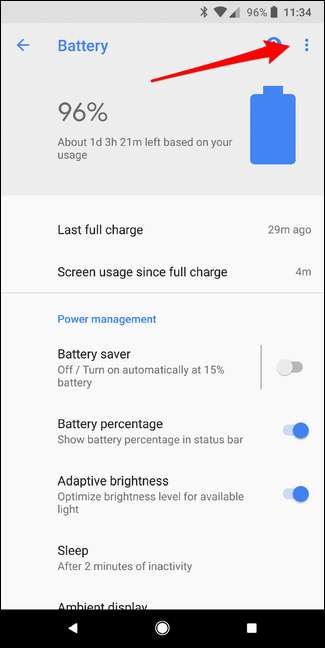
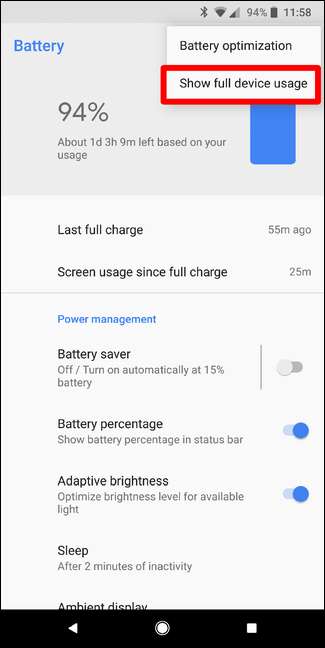
Vaihtamalla edestakaisin näiden kahden välillä voit paremmin selvittää, mikä (jos mitään) toimii epätavallisella tavalla.
Oreossa, Nougatissa ja Marshmallow'ssa: Tarkista Androidin akun optimointiasetukset
Androidin moderneissa versioissa (joita pidän yleensä Marshmallow'ina ja uudempina) Androidilla on joitain sisäänrakennettuja akun optimointeja. Vaikka suurin osa näistä on oletusarvoisesti käytössä, ei koskaan satuta tarkistaa ja varmistaa, että kaikki toimii oikein.
Pääset näihin asetuksiin siirtymällä takaisin akkuvalikkoon (Asetukset> Akku) ja napauttamalla sitten kolmen pisteen ylivuotovalikkoa oikeassa yläkulmassa. Valitse sieltä ”Akun optimointi”.
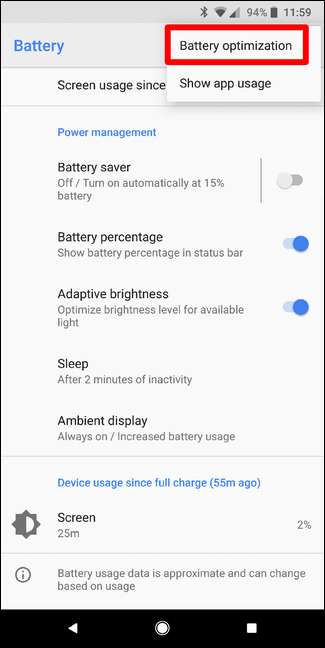
Oletuksena tämä näyttää sovelluksia, joita ei ole optimoitu portista. Joitakin näistä ei voida optimoida, minkä vuoksi niitä ei ole optimoitu ensiksi. Toisilla voi olla käytettävissä oleva vaihtoehto, mutta ne voidaan poistaa käytöstä käytännön tarkoituksiin - kuten minun tapauksessani Android Wear. Kyseisten sovellusten optimointi on poistettu käytöstä, joten kello pysyy aina yhteydessä puhelimeeni.
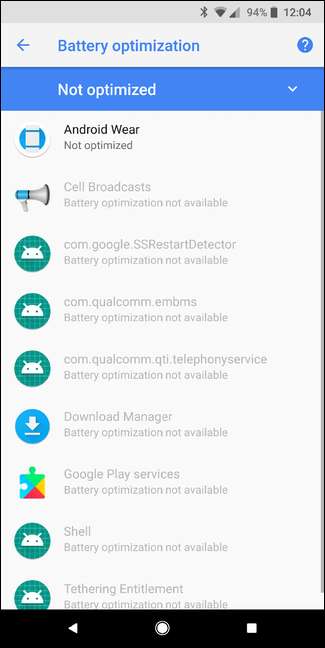
Jos haluat nähdä luettelon kaikista sovelluksista (sekä optimoiduista että optimoimattomista), napauta vain avattavaa valikkoa ja valitse Kaikki sovellukset.
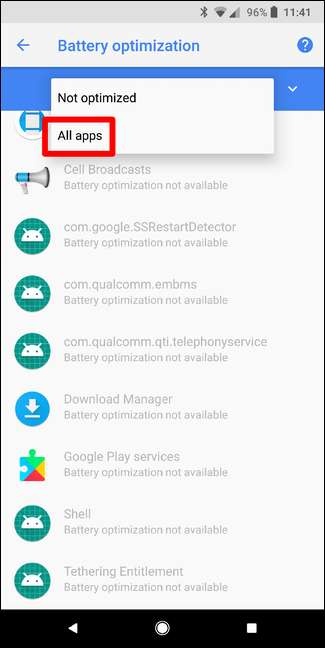
Suosittelen vain selaamaan tätä luetteloa ja selvittämään, onko mitään muutettavissa. Ehkä ei tule, mutta se ei koskaan satuta katsomaan.
Poista langattomat yhteydet käytöstä
Katsokaa, en aio teeskennellä, että tällä on huomattava ero matkapuhelimen akun kestossa, mutta sanon sen joka tapauksessa: poista Wi-Fi, Bluetooth ja GPS käytöstä, jos et tarvitse niitä .
Katso, tämä oli aiemmin erittäin tärkeä askel optimoidessasi Android-laitteesi akun kestoa, mutta ajan myötä ja Google on parantanut Androidia, se on tässä vaiheessa melkein tarpeetonta. Silti, jos et koskaan käytä jotain Bluetoothia, sen sammuttaminen ei ole satuttaa mitä vain. On myös syytä mainita, että jos poistat Wi-Fi-yhteyden käytöstä poissa kotoa, älä unohda ottaa sitä uudelleen käyttöön - et silti halua pureskella tietosuunnitelmaa. Vaihda Bluetooth ja Wi-Fi vetämällä ilmoitusvarjo alas ja napauttamalla asianmukaista kytkintä tai siirtymällä Asetuksiin ja sitten kunkin palvelun vastaavaan kohtaan.
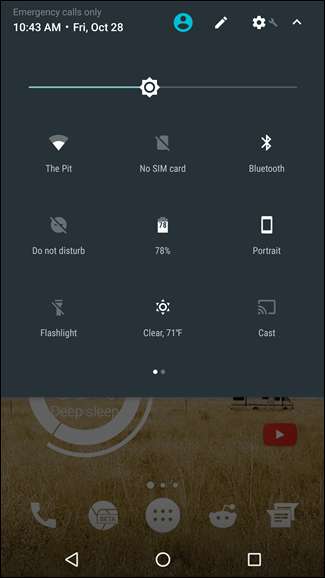
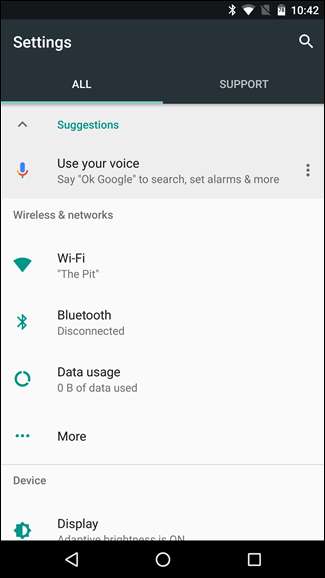
GPS: n avulla asiat eivät ole niin leikattuja ja kuivia eikä niitä ole päällä ja pois päältä. Aikana, tämä oli a hirvittävä akun sika, joten Google optimoi absoluuttisen haaran siitä - nykyään sitä käytetään melkein vain silloin, kun sen on ehdottomasti oltava, ja vain niin kauan kuin sen on oltava. Esimerkiksi sääsovelluksesi saattavat tarkistaa hetkellisen sijainnin hetkeksi, kun avaat sovelluksen, jotta se voi tarjota tarkimman ennusteen. Toisaalta, jos käytät Navigointia, GPS pysyy koko ajan, koska tiedät ... reittiohjeet.
Kaikki mitä sanoit, voit silti todella hallita Miten GPS toimii. Voit esimerkiksi antaa puhelimen käyttää "High Accuracy" -tilaa, joka löytää sijaintisi GPS-, Bluetooth- ja Wi-Fi- / matkapuhelinverkkojen yhdistelmällä. Tämä kuluttaa eniten akkua, mutta on myös tarkin.
Joten, jos siirryt Asetukset> Sijainti, voit hallita tätä. Napauta vain "Mode" -merkintää nähdäksesi käytettävissä olevat vaihtoehdot. Muista, että mitä vähemmän akkua se käyttää, sitä epätarkempi se on! Jos et käytä GPS- tai sijaintipalveluja kovin usein, kokeile yhtä vähemmän tarkkoja ja akkua säästäviä tiloja. Jos huomaat jotain hämmentävää sen jälkeen, olet ehkä käyttänyt sovellusta, joka perustuu tarkempaan sijaintipalveluun, joten sinun on joko käsiteltävä jonkin verran pirtelöä tai palattava takaisin korkeamman tarkkuuden tilaan.
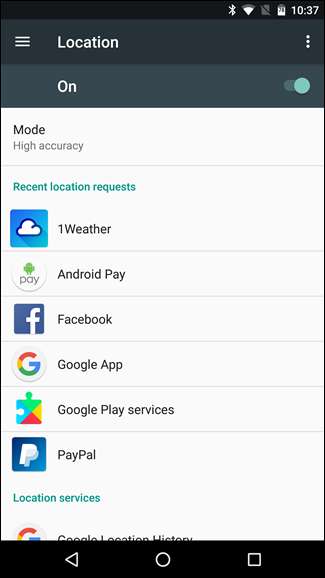
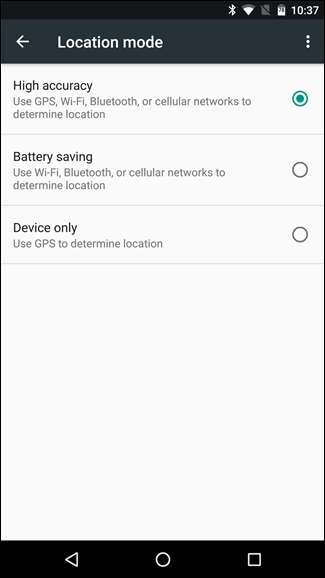
Tarkista ilmoitusasetukset
Olet todennäköisesti kuullut, että ilmoitukset voivat tyhjentää akun, mutta kuten kaikki muutkin, se on hieman monimutkaisempi. Nykyään suurin osa sovelluksista käyttää push-ilmoituksia. Sen sijaan, että seuraisit jatkuvasti uusia ilmoituksia (mikä verottaa akkua erittäin paljon), push-ilmoitukset käyttävät aina kuunneltavaa porttia, joka on sisäänrakennettu Androidiin tietojen vastaanottamiseksi. Toisin sanoen sen sijaan, että sovellus muodostaisi Internetiin yhteyden muutaman minuutin välein tarkistaakseen, onko uutta tietoa, Android on aina valmis hyväksymään uusia tietoja laitteissa käytössä olevista palveluista. Tämä on paljon akkukäyttöisempi, koska se on passiivinen palvelu.
Siellä on kuitenkin edelleen sovelluksia, jotka luottavat ei-push-ilmoituksiin. Suurin rikoksentekijä on yleensä sähköpostipalvelut, jotka edelleen tukeutuvat POP3: een - vaikka niitä on todennäköisesti vähän ja kaukana tässä vaiheessa, ne ovat edelleen siellä. Muutama sosiaalisen verkostoitumisen sovellus voi tehdä jotain vastaavaa.
Helpoin tapa selvittää sovelluksen tapaus on tarkistaa sen ilmoitusasetukset: jos joudut määrittämään päivitys- tai päivitysvälin, sovellus tai palvelu ei käytä push-ilmoituksia ja olet todennäköisesti paras poistaa käytöstä ilmoitukset kokonaan kyseiseltä sovellukselta. Akku kiittää sinua.
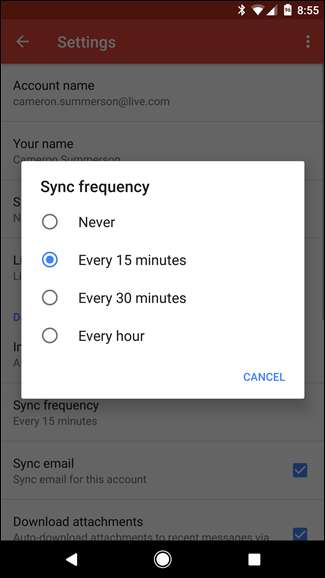
Laita sovellukset automaattisesti lepotilaan Greenify-toiminnolla
Vaikka tämä on tosiaankin merkityksellisempää Marshmallow-laitteita edeltävissä laitteissa, se on silti hyödyllinen työkalu arsenaalissasi kauheaa akkukestoa vastaan. Greenify on sovellus, joka työntää sovellukset olennaisesti lepotilaan käyttämällä Androidin sisäänrakennettua tapaa estää sovelluksia jatkamasta taustalla. se on ei Tehtävä tappaja, vaikka se saattaa kuulostaa hieman samanlaiselta - se on paljon tehokkaampaa.
Määritä ensin Greenify asenna sovellus Google Playsta —Jos haluat tukea kehittäjän työtä, voit myös valita 2,99 dollaria “Lahjoituspaketti”. On syytä mainita, että Greenify on hyödyllisempi juurtuneet puhelimet , mutta sitä voidaan käyttää myös juurtumattomissa puhelimissa - ero on siinä, että kaikki automatisoidaan juurtuneella laitteella, jossa sinun on "manuaalisesti" vihertettävä sovelluksia juurtumattomilla laitteilla.
Kun se on asennettu, käynnistä sovellus ja käynnistä se. Jos luuri on juurtunut, annat sille pääkäyttäjälle pääsyn täällä jos ei, niin et.
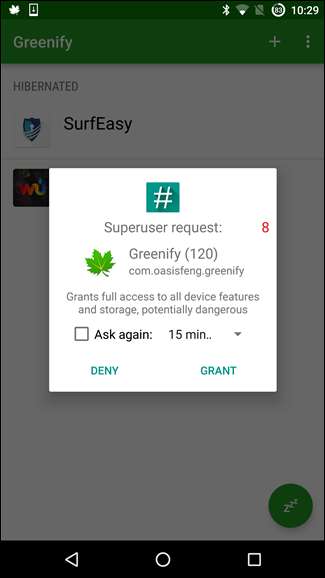
Voit lisätä vihertäviä sovelluksia (alias nukkumaan) napauttamalla plusmerkkiä oikeassa yläkulmassa. Greenify näyttää sinulle käynnissä olevat sovellukset sekä sovellukset, jotka saattavat hidastaa laitettasi tietyissä olosuhteissa. Napauta kaikkia kohteita, jotka haluat vihertää, mutta pidä mielessä, että sovellukset eivät enää synkronoidu taustalla vihertämisen jälkeen! Jos esimerkiksi vihertelet viestisovelluksiasi, lopetat tekstiviestien vastaanottamisen. Tai jos vihertää herätyskelloa, se ei sammu. Ole huomaavainen, mitä päätät lisätä tähän luetteloon!
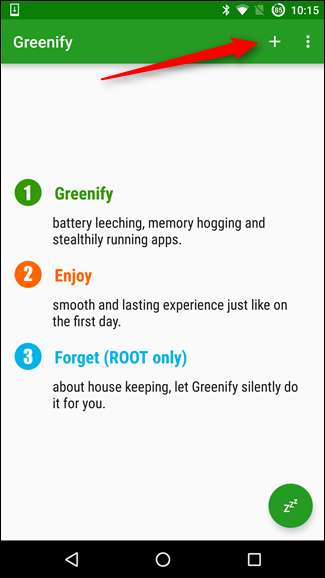
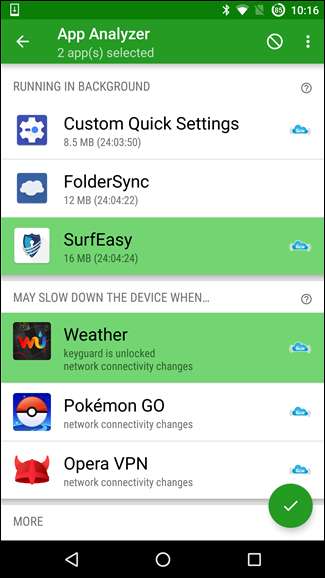
Kun olet valinnut sovellukset, jotka haluat nukkua, napauta valintamerkkitoimintopainiketta oikeassa alakulmassa. Tämä vie sinut takaisin ensisijaiseen Greenify-näyttöön, joka näyttää, mitkä sovellukset ovat jo lepotilassa ja mitkä pian näytön sammumisen jälkeen. Jos haluat siirtää sovellukset heti lepotilaan, napauta ZZZ-painiketta.
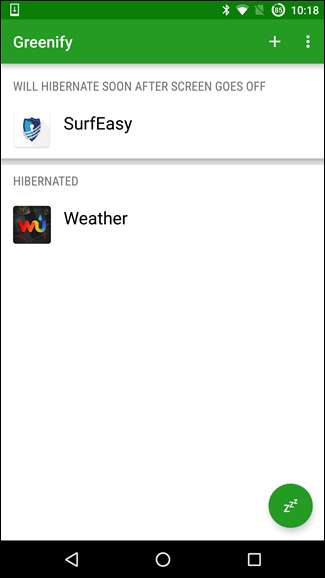
Jos työskentelet juurtumattoman luurin parissa, sinun on annettava Greenifylle lisälupa. Kun napsautat ZZZ-painiketta, alareunaan ilmestyy ponnahdusikkuna, jossa ilmoitetaan, että sinun on annettava sovelluksen esteettömyysasetukset. Napsauta painiketta siirtyäksesi suoraan Esteettömyys-valikkoon ja valitse sitten Greenify - Automated Hibernation. Tässä on selitys siitä, miksi palvelun on oltava käytössä - lue se sitten ja napsauta yläpalkin vaihtokytkintä. Varoitus ilmestyy, mene eteenpäin ja vahvista napauttamalla “OK”. Sen jälkeen voit palata takaisin Greenify-sovellukseen.
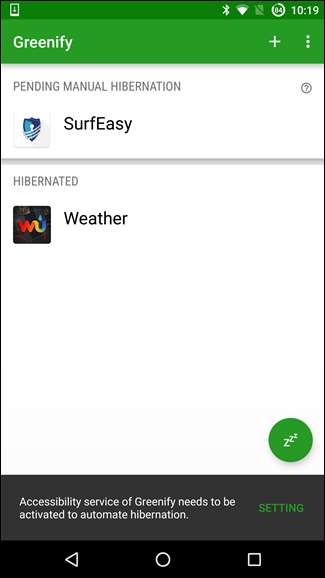
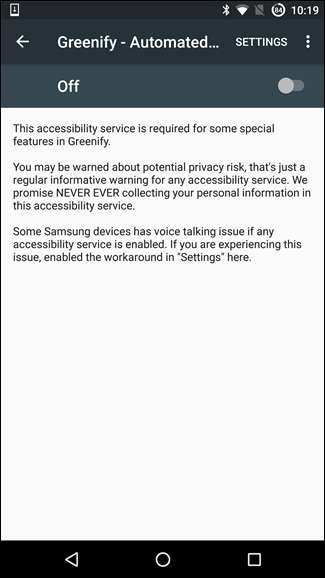
Juurtuneissa puhelimissa kaikki tapahtuu automaattisesti eteenpäin - luultavasti haluat pitää silmällä, mitkä sovellukset vihertyvät, kun asennat asioita, mutta muuten se on suurelta osin automatisoitua. Juurtumattomissa luureissa haluat kuitenkin heittää Greenfiy-widgetin aloitusnäyttöön. Voit tehdä tämän painamalla pitkään aloitusnäytössä, valitsemalla "Widgetit" ja vierittämällä alaspäin, kunnes löydät "Greenify".
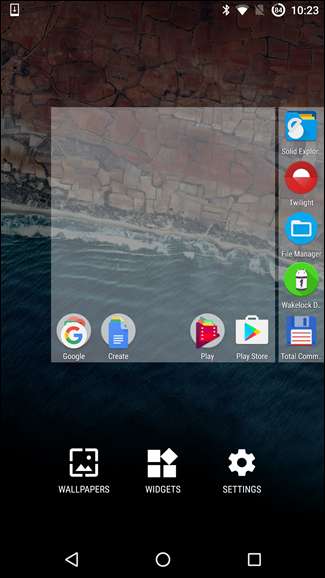
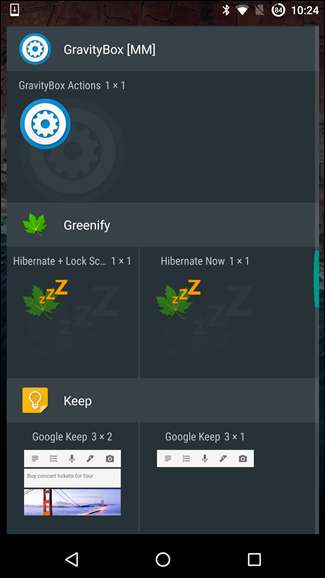
Tässä on kaksi vaihtoehtoa: "Horrostila + Lukitusnäyttö", joka vihreyttää sovelluksesi ja sammuttaa sitten näytön, tai "Horrostila nyt", joka vihreyttää sovelluksia ja jättää näytön päälle. Valitse valinta - jos valitset Horrostila + Lukitusnäyttö -vaihtoehdon, sinun on annettava Greenify Device Administration -käyttöoikeus. Kun napautat widgetiä ensimmäisen kerran, se ilmoittaa sinulle tarvitsevansa tätä etuoikeutta - napauta vain "Aktivoi" ja olet valmis lähtemään. Tästä lähtien, kun napautat kyseistä widgetiä, sovelluksesi siirtyvät lepotilaan ja näyttö sammuu.
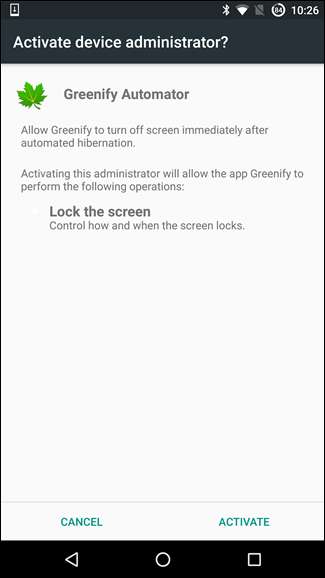
Pidä laite poissa äärilämpötiloista
Tämä voi olla hieman hankalampi, koska se ei ole vain säätö tai vaihto - se liittyy laitteen fyysiseen sijaintiin. Äärimmäiset lämpötilat - molemmat kuumia ja kylmä! - voi aiheuttaa pariston tyhjenemisen paljon nopeammin.
Oletetaan esimerkiksi, että asut kuumassa ilmastossa (kuten Texas). On heinäkuu, ja hyppää autoon, heität puhelimesi telakkaan ja käynnistät Navigation. Tämä tarkoittaa, että GPS on käytössä, näyttö on päällä, ja sillä kuuma aurinko lyö sitä. Se on katastrofiresepti - laite toimii kuumana, koska se työskentelee kovasti, ja kun heität kuuman auringon seokseen, se voi olla katastrofaalinen puhelimesi akun kestolle. Itse asiassa olen nähnyt laitteita menettää latauksen kytkettynä verkkovirtaan tässä tilanteessa. Se on niin paha.
Monet ihmiset eivät kuitenkaan ehkä ymmärrä, että äärimmäinen kylmä on yhtä huono kuin lämpö. Litium-ioniakkujen turvalliset käyttölämpötilat ovat –4 ° F - 140 ° F - olosuhteet, joissa useimmat ihmiset ovat erittäin epätodennäköisiä, kun taas turvalliset latauslämpötilat ovat paljon alhaisemmat: 32 ° F - 113 ° F. Luonnollisesti, kun pääset lähelle tämän ääripään kumpaakin päätä, akun kesto vaikuttaa negatiivisesti.
Tehdä Ei Käytä Task Killereitä tai Fallia muihin akkuvirheisiin
LIITTYVÄT: Miksi sinun ei pitäisi käyttää Tehtävien tappajaa Androidissa
Lopuksi on tärkeää tietää, mitä ei pidä tehdä. Oppitunti numero yksi: älä käytä tehtävän tappajaa . En välitä siitä, mitä kukaan sanoo, älä vain. Tämä on hyvin, hyvin vanhan koulun ajattelutapa, joka juontaa juurensa päivään, jolloin Karhunvatukat olivat maapallon kuumimpia asioita ja mobiilikäyttöjärjestelmät olivat yksinkertaisesti tehottomia.
Vaikka se saattaa tuntua hyvältä lopettaa sovellusten suorittaminen, se ei ole! Monta kertaa he vain aloittavat heti takaisin, mikä tosiasiassa tappaa enemmän akkua kuin se säästää. Task Killers häiritsee täysin tapaa, jolla Androidin on tarkoitus toimia, joten se ei vain vaikuta positiivisesti akun käyttöikään, vaan myös negatiivisesti koko järjestelmään. Käytä sen sijaan Greenify-toimintoa - se käsittelee taustasovelluksia paljon sulavasti.
LIITTYVÄT: Matkapuhelimien, tablettien ja kannettavien akkujen myyttien purkaminen
Ja vaikka puhumme vanhasta tekniikasta, puhutaanpa nykyaikaisista paristoista. Olet luultavasti kuullut ihmisten sanovan: "Sinun on tyhjennettävä akkusi aina silloin tällöin, jotta se pysyy terveellisenä!" Vaikka tämä pätee hyvin nikkelikadiumparistoihin, se ei yksinkertaisesti päde nykyaikaisiin litiumioniakkuihin - itse asiassa on todella huono tyhjentää ne yli kerran kuukaudessa. Jotta litiumioniakku pysyy terveenä, on parasta suorittaa matala purkaus ja sitten palauttaa se usein takaisin. Paras sääntö on pitää akku yli 20% suurimman osan ajasta ja heittää se laturille jonnekin 40-70% välillä aina kun mahdollista. Meillä on todella purki paljon näitä yleisiä väärinkäsityksiä akusta ennen. Akun toiminnan ymmärtäminen voi viedä paljon tietäen kuinka hoitaa sitä paremmin.
Rehellisesti sanottuna nykyaikaiset Android-laitteet eivät vaadi paljon käyttäjän toimia akun keston maksimoimisessa. Jos sinulla on ongelmia köyhän elämän kanssa, siihen on todennäköisesti selkeä syy. Aloittamalla taustalla tapahtuvan seuraamisen, sinun pitäisi pystyä tunnistamaan, mitä tapahtuu. Muussa tapauksessa voit käyttää joitain näistä temppuista poistaaksesi mahdollisimman paljon mehua luurista. Godspeed.







